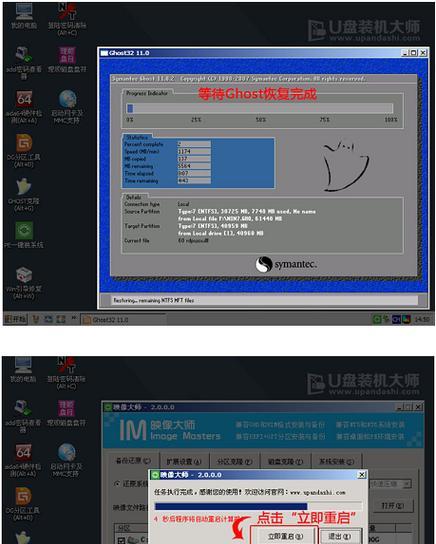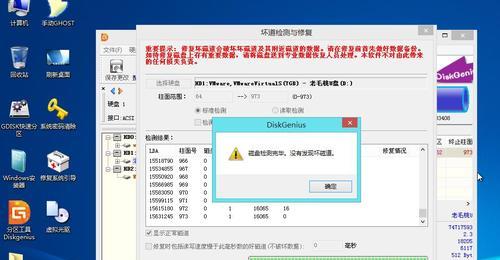在日常使用电脑的过程中,有时我们可能需要更换操作系统,而使用优盘换系统是一种便捷的方法。本文将为您详细介绍如何使用优盘来轻松更换操作系统。
1.准备工作:选择一款合适的优盘,确保它的容量足够存储新的操作系统镜像文件,并备份好重要的个人数据。
2.下载系统镜像文件:访问官方网站或信任的软件下载站点,下载最新版本的操作系统镜像文件,确保文件完整无损。
3.格式化优盘:将优盘连接至电脑,并用管理员权限打开磁盘管理工具,选择优盘,进行格式化操作,以确保优盘为空白状态。
4.创建启动盘:使用专业的启动盘制作工具,将下载好的操作系统镜像文件写入优盘中,以创建一个可引导的启动盘。
5.设置BIOS:将优盘插入需要更换操作系统的电脑中,并在开机时按下指定按键(通常是F2或Delete键)进入BIOS设置界面,将启动顺序调整为首选启动盘为优盘。
6.重启电脑:保存BIOS设置后,选择退出并重启电脑,此时电脑将从优盘引导,进入操作系统安装界面。
7.安装操作系统:根据提示选择安装语言、键盘布局等设置,并按照操作指引逐步进行操作系统的安装。
8.分区与格式化:在安装过程中,根据个人需求和磁盘容量,进行硬盘分区和格式化,以确保系统能够正常运行。
9.完成安装:等待操作系统安装完成后,根据提示设置个人信息、网络连接等选项,并进行必要的系统更新。
10.安装驱动程序:根据电脑型号和操作系统的要求,下载并安装对应的硬件驱动程序,以保证电脑正常工作。
11.安装常用软件:根据个人需求,下载并安装日常使用的软件程序,例如浏览器、办公套件、媒体播放器等。
12.数据迁移:将之前备份的个人数据复制到新系统中,确保重要文件和文件夹完整迁移。
13.个性化设置:根据个人喜好和使用习惯,进行一些系统的个性化设置,如桌面壁纸、主题颜色等。
14.安全防护:安装杀毒软件和防火墙,以确保电脑系统的安全和稳定。
15.检查系统稳定性:重启电脑,并进行一系列测试,以确保新安装的操作系统运行稳定,没有异常情况。
通过以上简易教程,您可以轻松地使用优盘来更换操作系统。记住在整个过程中保持耐心,并确保备份重要数据,以免造成数据丢失。祝您更换操作系统顺利!